xp系统打不开音量控制器的图文方案
发布日期:2019-08-14 作者:老友系统 来源:http://www.g9yh.com
今天和大家分享一下xp系统打不开音量控制器问题的解决方法,在使用xp系统的过程中经常不知道如何去解决xp系统打不开音量控制器的问题,有什么好的办法去解决xp系统打不开音量控制器呢?小编教你只需要1、打开控制面板--添加删除程序--添加删除windows组件--附件--在多媒体上打上勾,确定;2、现在附件传不上去,就在别的机子上复制sndvol32.exe这个文件到C:windows/system32目录下就可以解决;就可以了。下面小编就给小伙伴们分享一下xp系统打不开音量控制器的详细步骤:
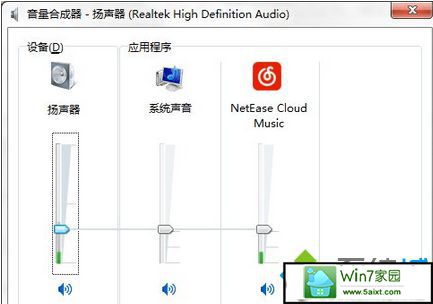
1、打开控制面板--添加删除程序--添加删除windows组件--附件--在多媒体上打上勾,确定;
2、现在附件传不上去,就在别的机子上复制sndvol32.exe这个文件到C:windows/system32目录下就可以解决;
3、运用光驱:
a、打开我的电脑工具文件夹选项查看隐藏已知文件类型的扩展名把这个勾去掉,确定。
b、你把光盘放入光驱,比如你的光驱盘符是H盘
c、搜索H盘下的sndvol32.ex_这个文件。
d、把搜索到的sndvol32.ex_文件复制粘贴到C:windows/system32目录下,然后鼠标右键sndvol32.ex_重命名,输入sndvol32.exe回车,然后sndvol32.ex_就被改为sndvol32.exe了,鼠标左键双击sndvol32.exe。
如果还不行,建议重新安装声卡驱动就可以解决!
声卡驱动安装方法:
1、用驱动精灵或者驱动人生自动搜索并下载声卡驱动;
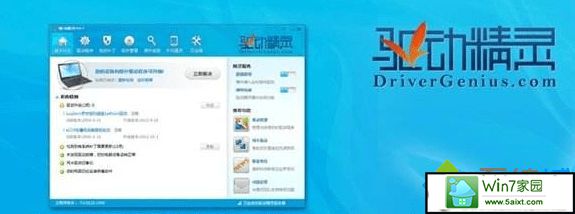
2、我的电脑——属性——硬件——设备管理器——声音视频和游戏控制器,鼠标右击打?(!)号音频设备(audio),将其删除;
3、重启电脑发现新硬件——按提示安装声卡驱动。
也可右键点击“我的电脑”——属性——硬件——设备管理器——双击设备(声卡)——点击“更新驱动程序”——选择“只这一次”后点击“下一步”——选择“自己下载的声卡驱动的具体位置”后点击“下一步”——开始。
如果有声卡驱动光盘,先把驱动光盘插入光驱。右键点击“我的电脑”——属性——硬件——设备管理器——删除设备(声卡)——重启——发现新硬件——安装驱动:选择“只这一次”后点击“下一步”——选择“光驱盘符”后点击“下一步”——开始安装,完成安装。
网络最佳答案:
第一种:先杀毒,可能病毒引起。关闭了在桌面上显示音量图标,如果没毒可以在“控制面板”——“声音和音频设备”——“将音量图标放入任务栏”曾经手动关掉了。只要打开就行了。
第二种:如果你曾用软件删除过启动项目,而不小心删除了音量图标的启动。这种时候,将音量图标放入任务栏打上勾,音量图标出现,但重新开机后音量图标没有恢复,必须重新在控制面板里设置。(这种情况,网络连接图标可能也消失)。这种时候只要在注册表里的启动项恢复被删除的项就行。“开始”——“运行”输入“regedit”打开注册表以后,依次打开HKEY_LoCAL_MACHinEsoFTwAREMiCRosoFTwindowsCURREnTVERsionRUn,在右边窗口新建字串“systray”(在Run上右键点新建),键值(在systray上双击编辑)为“C:windows/system32/systray.exe”。
第三种:在“开始”——“运行”输入regsvr32 shmedia.dll回车 regsvr32 shimgvw.dll回车就行了!
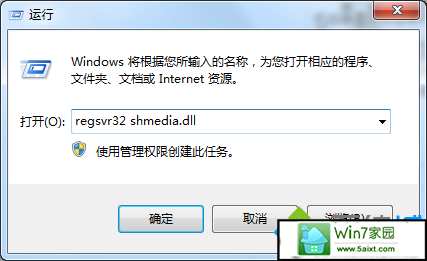
以上三种方法都可以解决xp系统打不开音量控制器的问题,如果你在使用xp系统电脑的过程中,碰到了这个问题,不妨参考教程来解决吧。
热门教程资讯推荐
- 1技术员为你win10系统玩《热血无赖》游戏突然闪退的教程
- 2笔者还原win10系统打不开ps软件的教程
- 3如何还原win10系统进入待机出现蓝屏的方案
- 4技术员修复win10系统磁盘都不见了的步骤
- 5主编研习win10系统开机时出现windows setup的步骤
- 6大神传授win10系统资源管理器不显示菜单栏的步骤
- 7大神详解win10系统安装framework4.5失败的教程
- 8传授win10系统打开Excel提示“配置标识不正确,系统无法开始服务
- 9细说win10系统玩极限巅峰游戏出现闪退的方案
- 10大师处理win10系统无法切换到搜狗输入法的技巧
- 11老司机细说win10系统出现sgtool.exe应用程序错误的方法
- 12技术员操作win10系统桌面图标变成一样的步骤